Integración de los datos para monitorear riesgos
Estrategia es una aplicación de Diligent One. Puede seguir este inicio rápido para aprender cómo integrar datos en la aplicación Estrategia desde otras aplicaciones de Diligent One para fines de monitoreo y automatizar evaluaciones del riesgo estratégicas.
Antes de comenzar
Debe tener una comprensión práctica de otras aplicaciones de Diligent One y conocimientos relevantes de dominio, y debe haber completado previamente los siguientes inicios rápidos:
- Construcción de un perfil de riesgo y definición de los riesgos
- Evaluación y visualización de los riesgos
Además, debe realizar las siguientes tareas antes de comenzar este inicio rápido:
- Crear medidas en Resultados
- Crear objetivos y permitir el aseguramiento en Proyectos
Flujo de trabajo
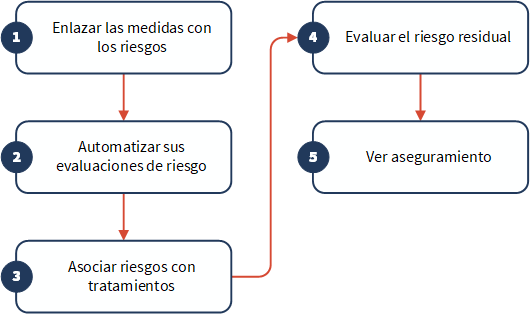
1. Enlace las medidas con los riesgos
-
Desde la página de inicio de Launchpad (www.highbond.com), seleccione la aplicación Estrategia para abrirla.
Si ya se encuentra en Diligent One, puede utilizar el menú de navegación de la izquierda para pasar a la aplicación Estrategia.
- Haga clic en el nombre del riesgo apropiado.
- Haga clic en la ficha Medidas.
- Haga clic en Enlazar medidas.
- Opcional. Busque una medida introduciendo una palabra clave o una frase en el cuadro de búsqueda.
- Seleccione las medidas correspondientes.
- Haga clic en Guardar.
- Haga clic en Terminado.
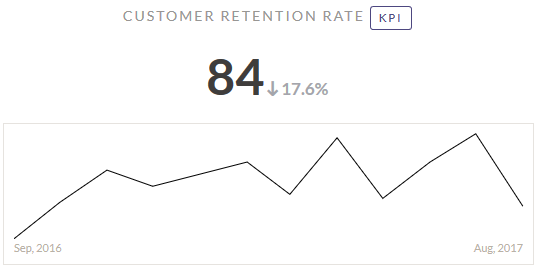
2. Automatice las evaluaciones de riesgo
- Haga clic en el nombre del riesgo apropiado.
- Haga clic en el área de entrada apropiada donde se intersectan el factor de calificación de riesgo y el segmento operativo.
- Haga clic en Automatizar.
- Haga clic en la lista desplegable Seleccionar una medida... para especificar la medida que se utilizará para rellenar las calificaciones de riesgo inherente.
- Seleccione el operador apropiado (menor que o mayor que) y defina las condiciones que deben ocurrir para que la evaluación de riesgos se actualice automáticamente a la calificación especificada.Consejo
Puede utilizar el tabulador para moverse rápidamente verticalmente hacia abajo por la columna derecha.
- Opcional. Desactive el controlador de evaluación
 si no desea automatizar la evaluación de riesgos inmediatamente.
si no desea automatizar la evaluación de riesgos inmediatamente. - Haga clic en Guardar.
3. Asocie riesgos con tratamientos
- Haga clic en la ficha Tratamiento.
- Haga clic en Enlazar el tratamiento.
- Opcional. Buscar proyectos o marcos por nombre.
- Seleccione los objetivos correspondientes desde cada proyecto o marco:
- Haga clic en la flecha lateral
 para mostrar una lista de los objetivos en el proyecto o marco.
para mostrar una lista de los objetivos en el proyecto o marco. - Seleccione los objetivos que desea asociar al riesgo estratégico o seleccione el proyecto o marco para asociar todos los objetivos.
- Opcional. Para ver un objetivo en Proyectos, haga clic en Ver junto al objetivo correspondiente.
- Haga clic en la flecha lateral
- Haga clic en Guardar.
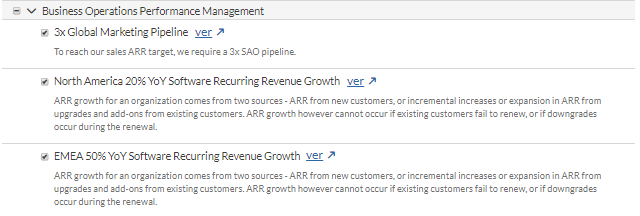
4. Evalúe el riesgo residual
- En la ficha Tratamiento, haga clic en el nombre de un segmento operativo para expandirlo.
- Junto al tratamiento pertinente, haga clic en la entrada del % bajo un factor de calificación de riesgo.
- Especifique el porcentaje de tratamiento para definir cuánto del tratamiento reduce el riesgo. Consejo
Puede utilizar los siguientes métodos abreviados de teclado en la ficha Tratamiento:
- Navegar hacia adelanteTab
- Navegar hacia atrás Mayúsculas +Tab
- Salir de la ficha TratamientoEsc
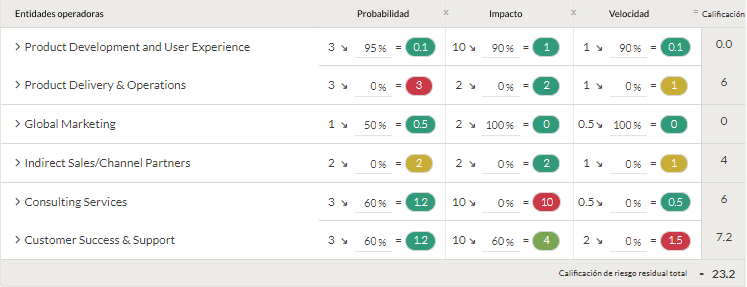
5. Vea el aseguramiento
- Haga clic en el nombre del riesgo apropiado.
- Haga clic en la ficha Aseguramiento.
- Vea el aseguramiento, las áreas de tratamiento, los resultados de las pruebas e información sobre el impacto del costo, las transacciones y los asuntos identificados.
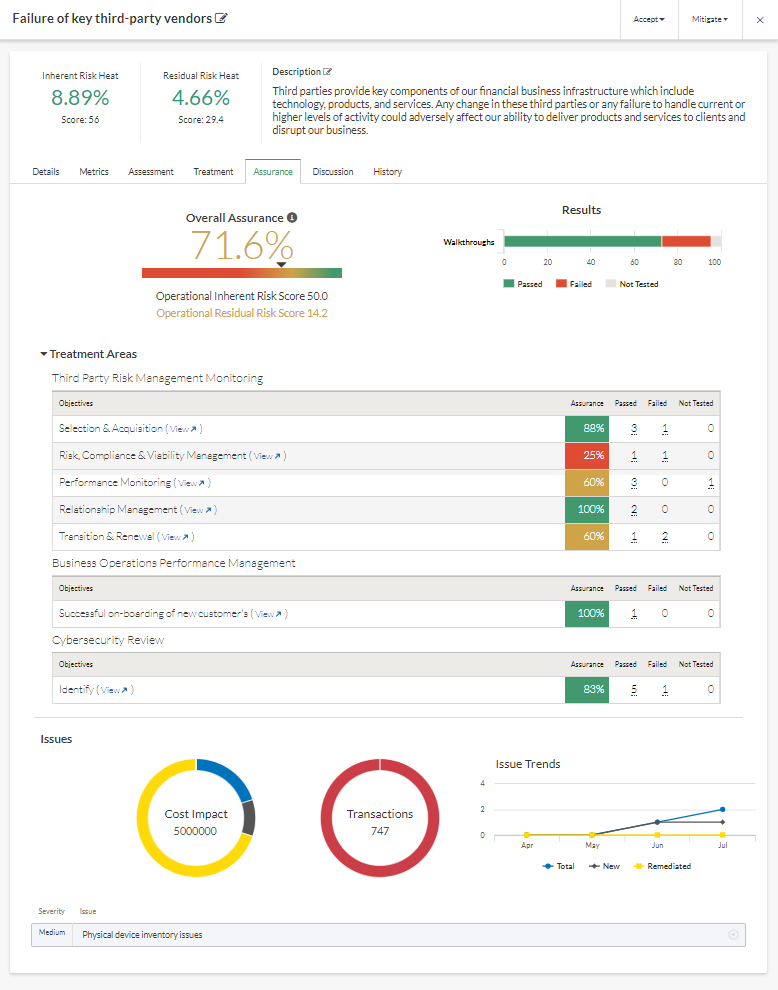
Cómo continuar
Configurar y descargar reportes: